完整书签迁移流程解析:
1、启动火狐浏览器客户端,定位界面右上方功能菜单区,点击形似书本图标的"书签"标识
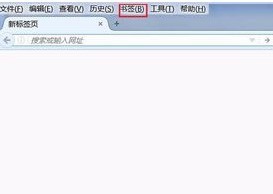
2、在展开的二级菜单中,选择"管理所有书签"功能模块,该操作将激活书签管理中心
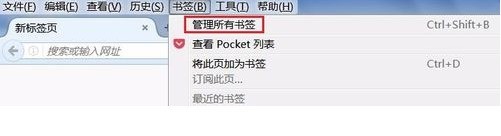
3、进入书签管理界面后,注意顶部工具栏右侧的"导入和备份"下拉选项,点击展开功能列表
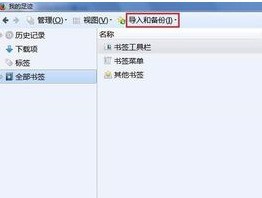
4、系统提供两种主要导入方式:通过HTML文件还原书签数据,或直接同步其他浏览器存储内容。前者适用于备份文件导入,后者可实现跨浏览器数据迁移
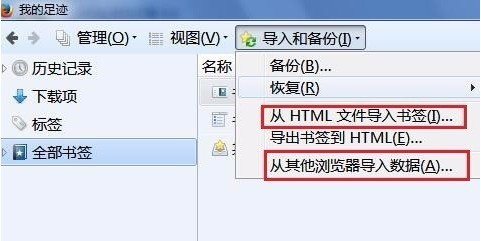
5、选择HTML导入方式时,需提前准备标准格式的备份文件。通过文件资源管理器定位至存储目录,选中目标文件后系统将自动解析并载入书签数据
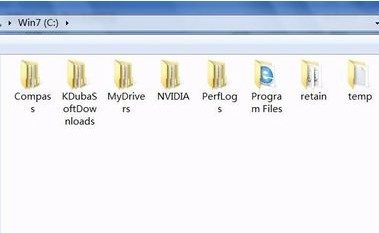
6、若选择跨浏览器迁移,系统将自动检测已安装的浏览器类型。选定数据源浏览器后,程序会自动提取书签信息并完成格式转换,迁移过程中请保持目标浏览器运行状态
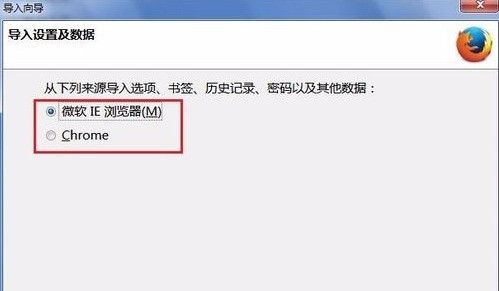
完成上述操作后,建议重启浏览器确保数据完整加载。不同版本界面可能存在细微差异,若遇功能入口变化可尝试通过快捷键组合Ctrl+Shift+B快速唤出书签管理器。定期使用备份功能可有效防止数据丢失,建议重要资料至少保留两份存储副本。
通过系统化的数据管理方案,用户可以轻松实现浏览器数据的跨平台迁移。掌握这些核心操作技巧后,不仅能提升工作效率,还能确保个人浏览数据的完整性与安全性。后续我们将持续分享更多浏览器使用技巧,助您获得更优质的上网体验。

